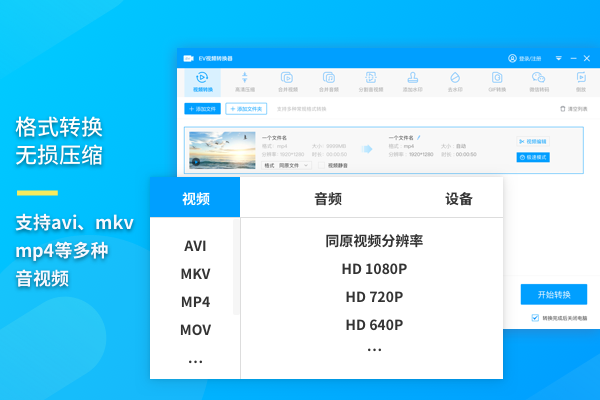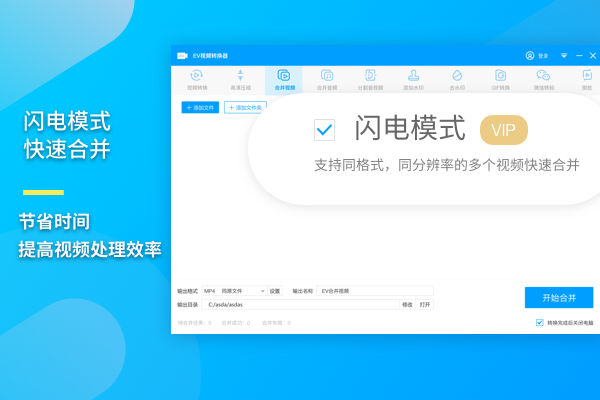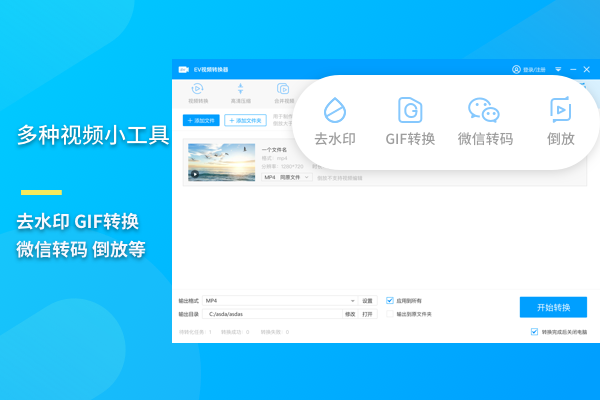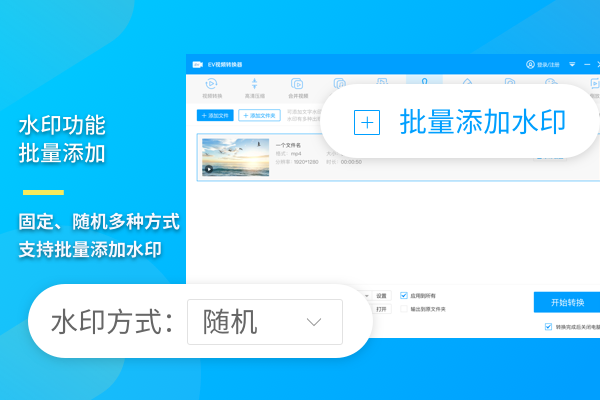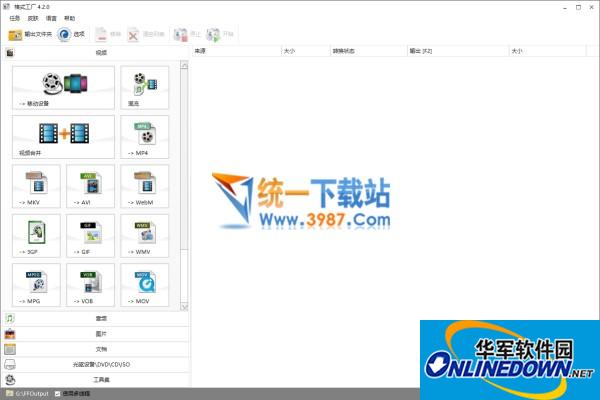EV视频转换器官方版是一款非常专业和出色的视频转换工具。EV视频转换器官方版具备了格式转换、视频压缩、合并视频、视频分割、添加水印及gif制作等功能,可以满足用户的各种需求,给大家带来了不一样的转换体验和感受。番茄下载站站为您提供EV视频转换器免费下载,喜欢EV视频转换器的朋友快来番茄下载站站下载体验吧!
EV视频转换器软件亮点
闪电模式
快速合并:支持同格式、同分辨率视频的极速合并,显著提升处理效率。
多设备兼容
移动端适配:支持7家手机厂商、67种手机型号的格式转换,确保视频在移动设备上流畅播放。
操作简便
界面友好:功能分类清晰,用户无需复杂学习即可快速上手。
步骤简化:以格式转换为例,仅需导入文件、选择输出格式、点击转换三步即可完成。
EV视频转换器软件特色
自媒体剪辑
支持格式转换与批量处理,满足自媒体创者对素材整理的需求。
日常存储管理
通过高清压缩功能,节省存储空间,便于视频归档。
社交分享
制作GIF动图或适配微信格式,提升内容传播效果。
版权保护
添加水印功能,防止视频被未经授权使用。
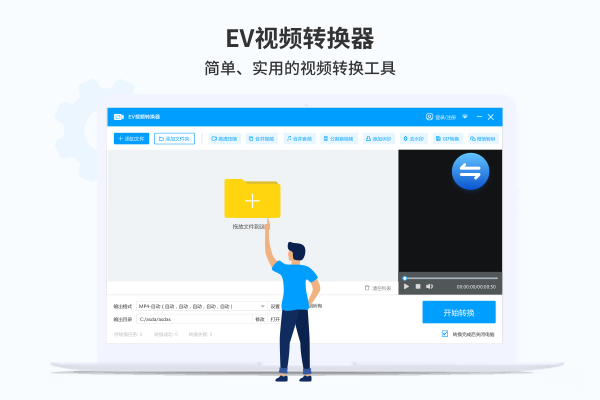
EV视频转换器软件功能
格式转换
支持多种格式:兼容MP4、AVI、MKV等13种音视频格式,覆盖主流设备需求。
自定义参数:用户可调整帧率、分辨率、视频码率、采样频率等参数,实现精准输出。
批量处理:支持同时转换多个文件,提升工作效率。
高清压缩
无损画质:采用智能压缩算法,在保持画质的前提下,将视频体积压缩至原大小的30%~50%甚至更低。
极速模式:提供快速压缩选项,节省时间成本。
视频合并与分割
合并功能:支持将多段视频快速合并为一个文件,适用于整合剪辑素材。
分割功能:可将长视频分割为多个片段,便于分段存储或上传。
水印处理
添加水印:支持批量添加文字或图片水印,保护版权或增加品牌标识。
去除水印:通过框选固定区域,快速去除视频中的水印。
GIF制作
动图生成:截取视频片段,一键转换为GIF动图,满足社交媒体分享需求。
微信转码
适配社交平台:压缩视频至微信兼容格式,方便直接发送。
EV视频转换器安装步骤
1、我们在番茄下载站站下载这款软件,得到一个压缩包,对其进行解压,达到一个exe文件
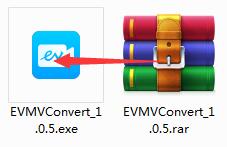
2、双击这个exe文件,我们点击右下角“自定义选项”
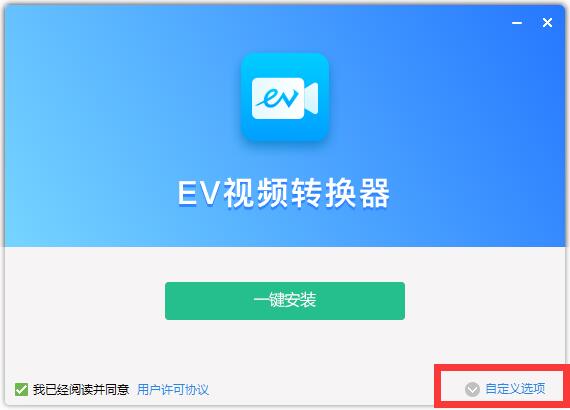
3、这里可以看到默认安装位置在C盘,我们点击“更改”来自定义安装位置
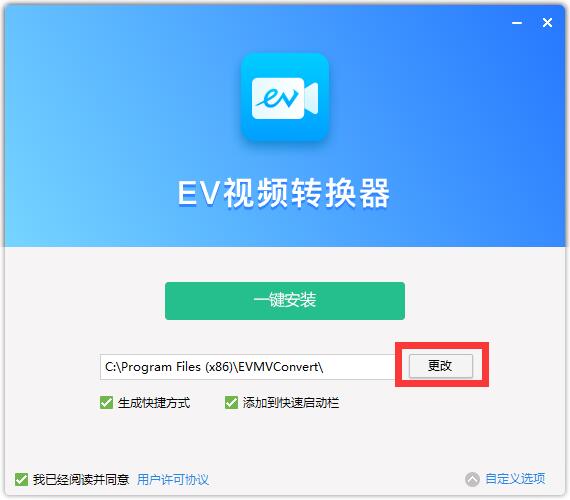
4、在电脑中选择D盘的一个的位置,并“确定”
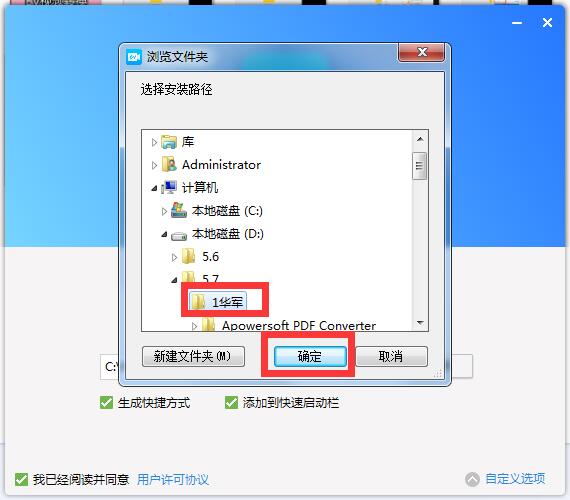
5、回到安装界面,点击“一键安装”
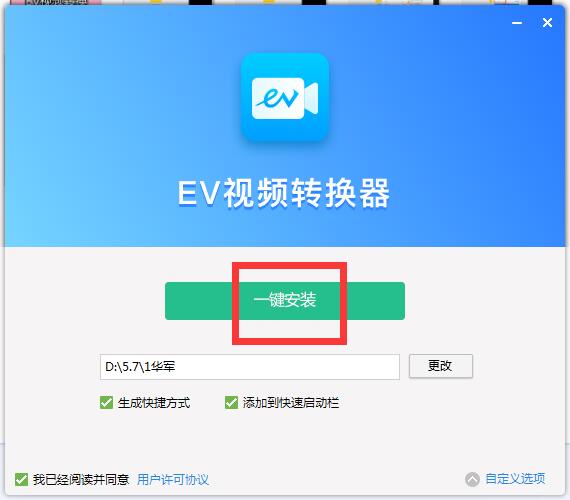
6、软件正在安装,等待几秒钟
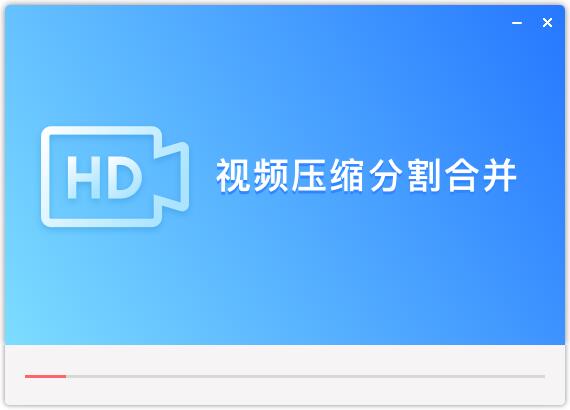
7、软件安装成功

EV视频转换器使用方法
在电脑桌面双击该软件的快捷方式,打开软件

这个就是软件主界面,这里演示一下压缩视频的简单步骤
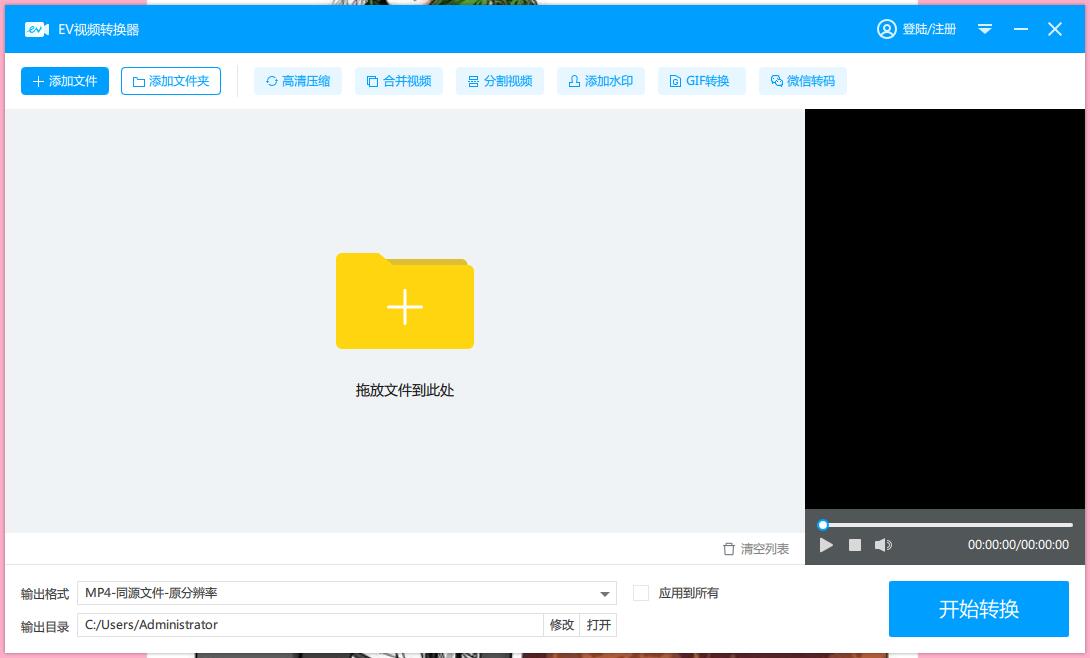
在主页点击“添加文件”,多个视频位于同一个文件夹下也可选择【添加文件夹】进行添加
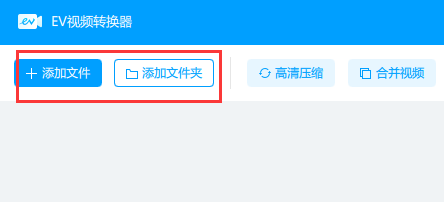
【设置】——选择格式——选择分辨率,注:同时修改多个视频的格式时,必须首先勾选【应用到所有】按钮
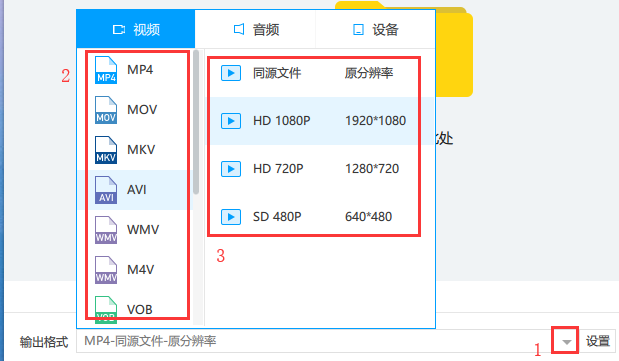
点击输出目录后的“修改”来更换位置

设置好后,点击“开始转换”即可
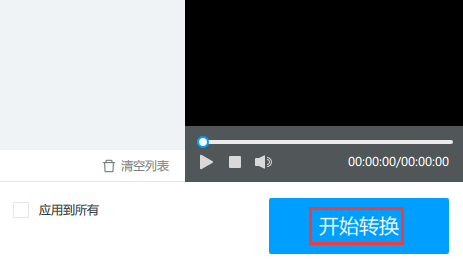
转换失败/无法导入文件
可能原因及解决方案:
格式不支持
检查EV转换器支持的格式(如MP4、MKV、MOV等),部分冷门格式(如RMVB)可能需要先用其他工具(如格式工厂)预转换。
解决方法:更新软件到最新版本,或使用万能转换工具(如FFmpeg)。
文件损坏或加密
用播放器(如VLC)测试原文件是否能正常播放。
DRM保护视频(如iTunes电影):无法直接转换,需先去除DRM保护。
权限问题(Mac用户)
如果提示“文件无法访问”,前往 系统设置 > 隐私与安全性 > 文件与文件夹,授予EV转换器权限。
EV视频转换器更新日志
EV视频转换器 v2.1.6 更新日志:
1、增加系统网络代理开关设置。
2、优化用户体验。
番茄下载站小编推荐:
EV视频转换器能够帮助你解决很多问题,相信只要你敢用,绝对会让你爱不释手的,还推荐给您{recommendWords}